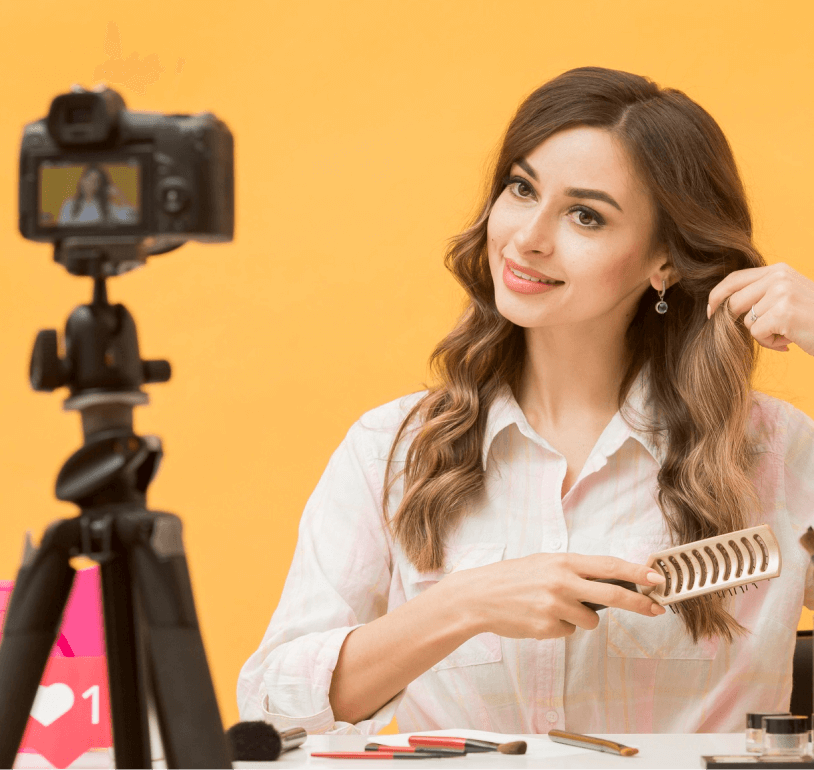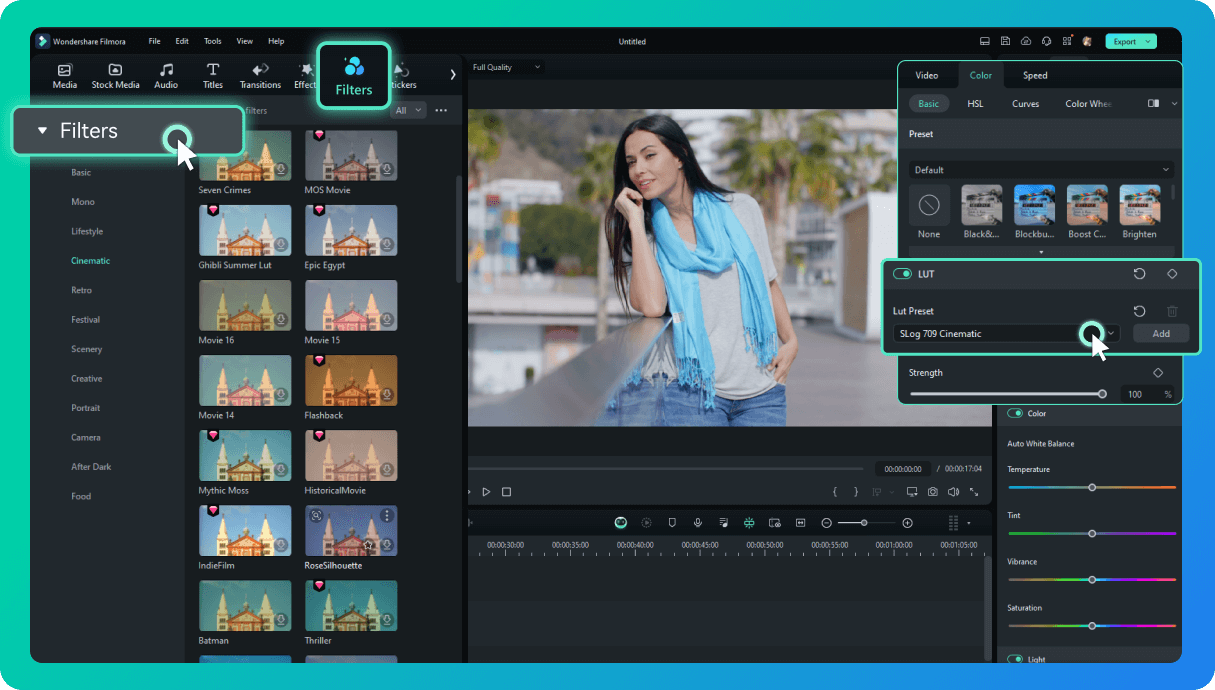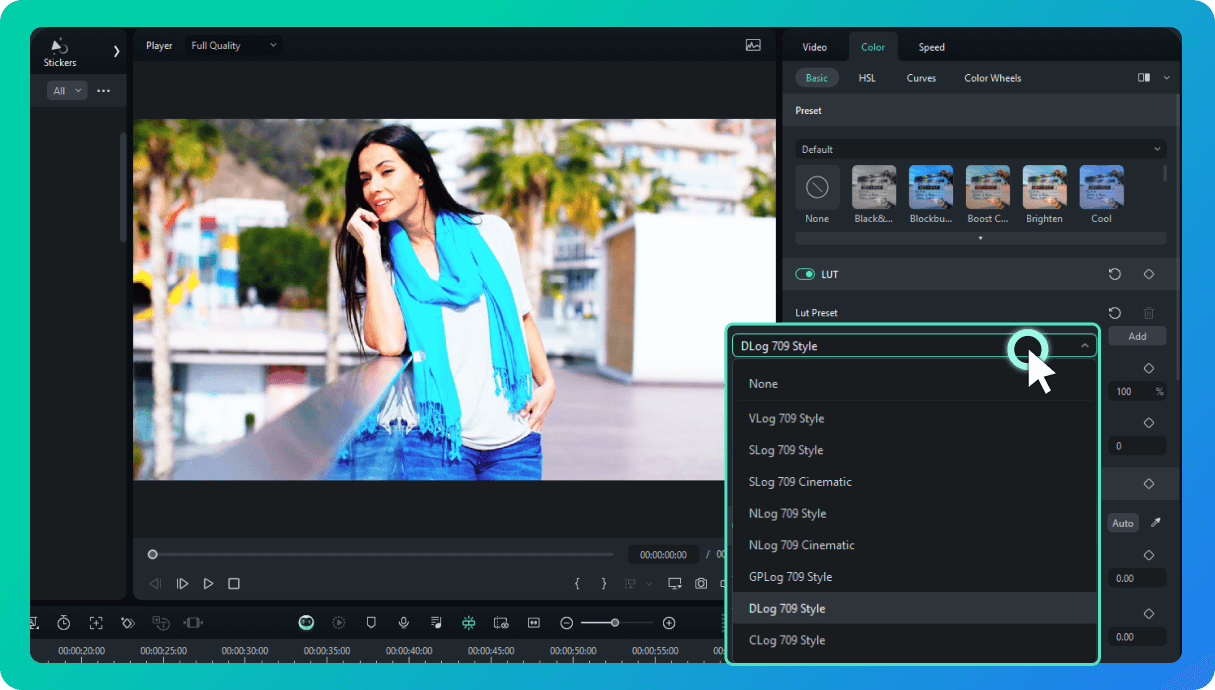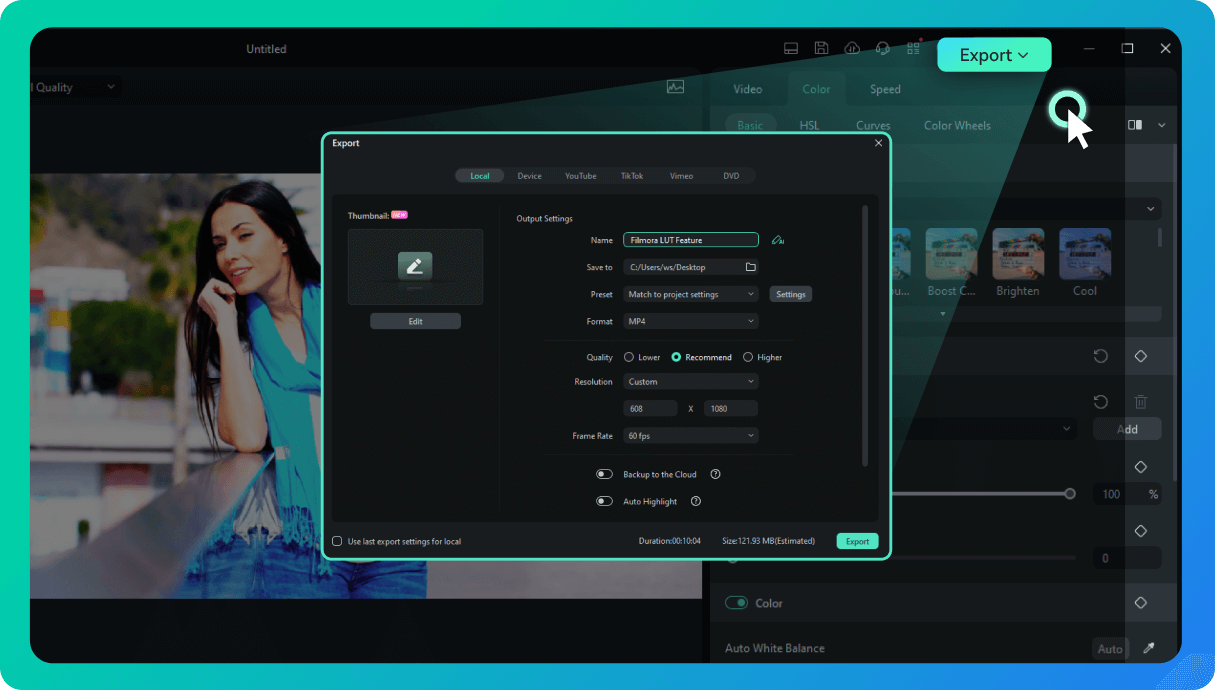All-in-One Hub für die LUT-Erstellung

Optimieren Sie Ihren
Workflow mit einem KI-Algorithmus
Die LUTs von Filmora verwenden einen einzigartigen KI-Algorithmus, um Ihr Video sofort zu optimieren. Filmora kann bestimmte Farben entfernen, Farben kombinieren und die Helligkeit feinabstimmen. Vereinfachen Sie Ihren Workflow für Farbkorrektur und Farbabstufung für Ihr gesamtes Projekt, ganz gleich wie komplex es ist.
LUTs speziell für jedes Kameraformat und jeden Stil
Die professionellen Kamera-LUTs von Filmora sind für die heutigen Top-Marken und -Modelle kalibriert, so dass Sie deren einzigartige Farb- und Lichtinformationen erhalten. Neue LUT-Ressourcen wie Nlog- und Slog-LUTs geben Anwendern eine unvergleichliche Kontrolle über ihr professionelles Filmmaterial.


Fügen Sie Ihrem Filmmaterial sofort eine professionelle Videotextur hinzu
Die voreingestellten LUT-Ressourcen von Filmora können für die Verwendung auf jedem Gerät angepasst werden. Damit haben Sie alles, was Sie brauchen, um Ihren Videos cineastische Tiefe zu verleihen.
Erwecken Sie Ihren Film mit cineastischen LUT-Ressourcen zum Leben
Von Schwarz-Weiß-Horrorfilmen bis hin zu cineastischen Meisterwerken im Vintage-Stil bietet Filmora LUTs und Filter für jeden Videostil. Unsere Kollektion wird ständig mit den neuesten Trends und Entwicklungen im Filmbereich aktualisiert, damit Sie Ihre eigenen Blockbuster erstellen können.
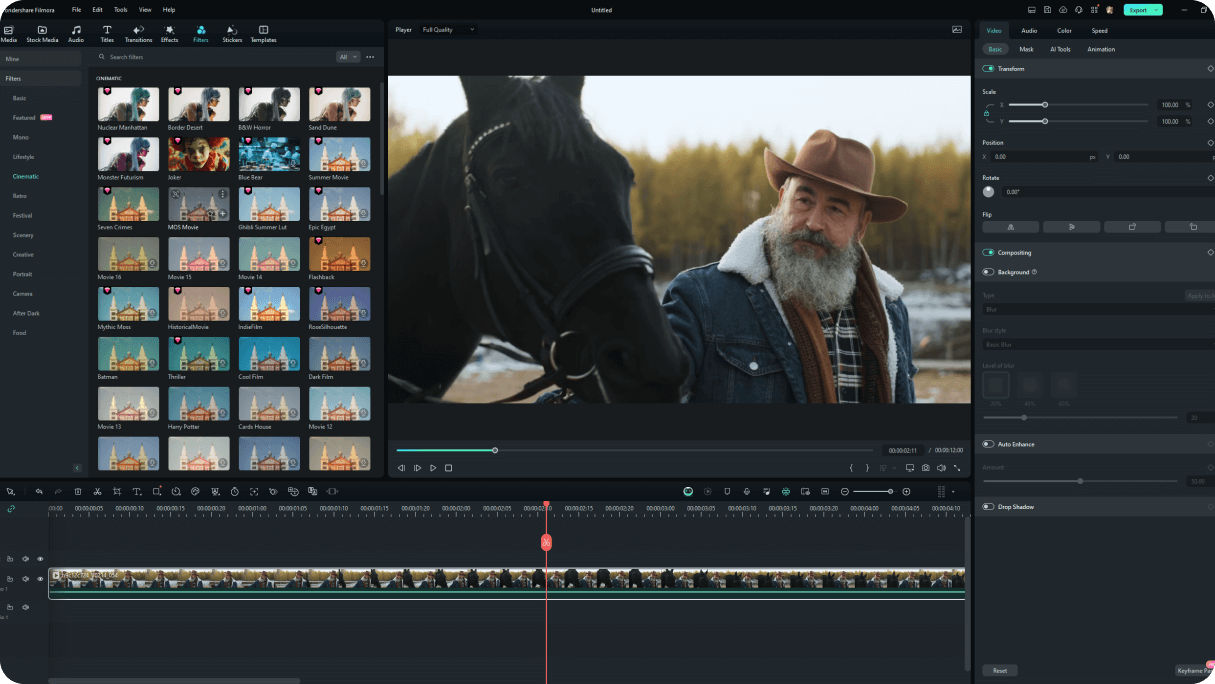


Beginnen Sie Ihre Reise mit Filmora,
ganz gleich, welche Inhalte Sie erstellen

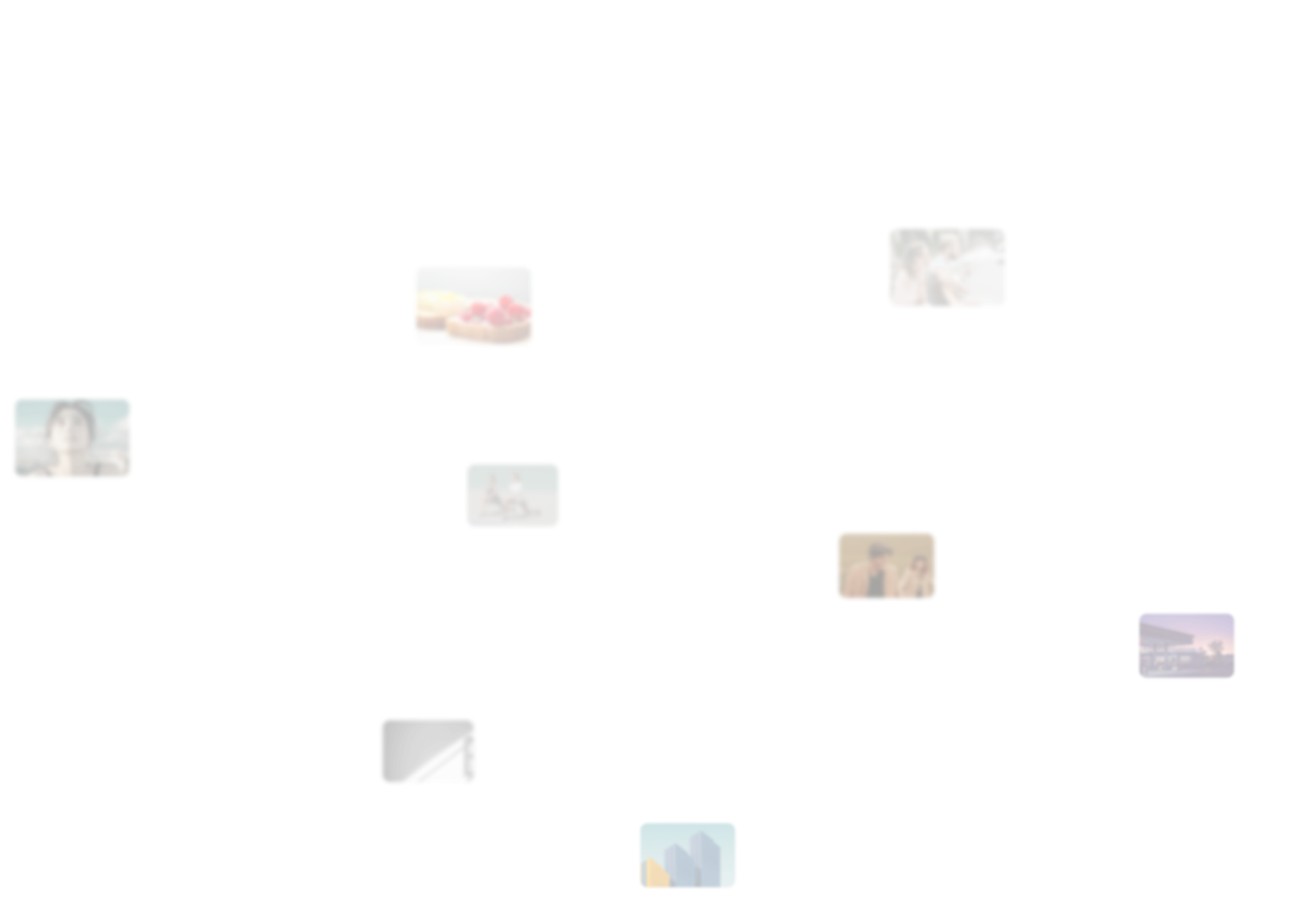
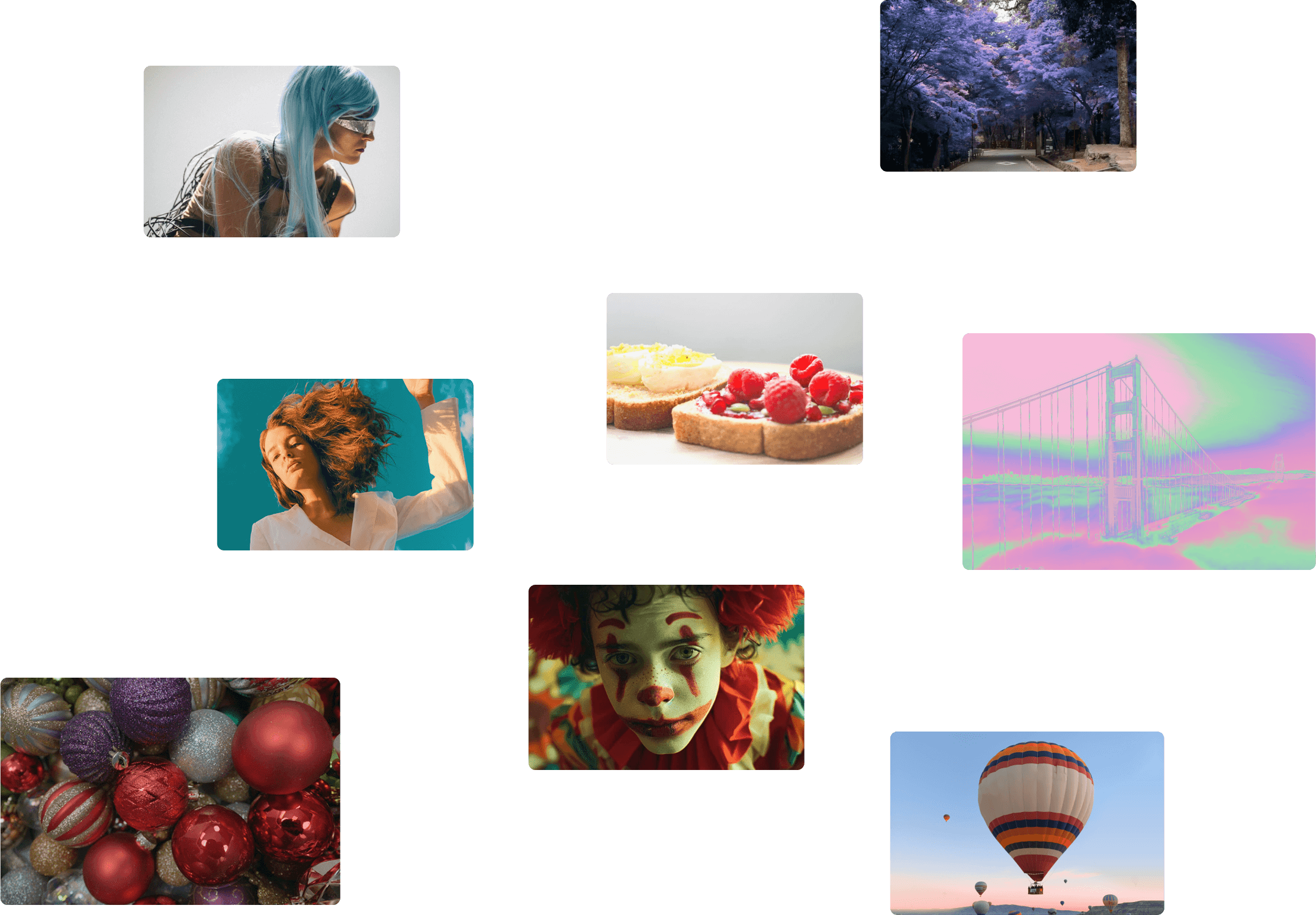
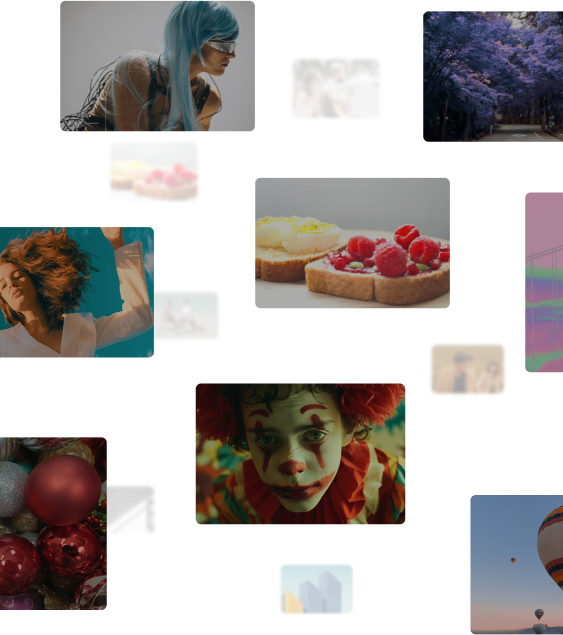
Über 800 Filter und LUTs
für alles, was Sie brauchen!
Wie fügt man eine LUT hinzu?
1. Finden Sie eine LUT
1. Klicken Sie in Filmora auf die Registerkarte "Filter". Scrollen Sie durch die Kategorien, um die LUT-Bibliothek zu durchsuchen. Suchen Sie ein Bild, das Ihnen gefällt und ziehen Sie es über Ihr Filmmaterial.
2. Alternativ können Sie in der Zeitleiste auf Ihr Filmmaterial doppelklicken, zur Registerkarte "Farbe" scrollen und die LUT Option aktivieren, um eine schnelle Farbabstufung vorzunehmen.
2. Eine LUT hinzufügen
Wählen Sie die LUT aus, die Sie verwenden möchten und passen Sie sie so an, dass sie am besten zu Ihrem Filmmaterial passt. Sie können auch LUTs importieren, indem Sie auf der Registerkarte "Basis" die "LUT" Option aktivieren und in diesem Bereich auf "Hinzufügen" klicken.